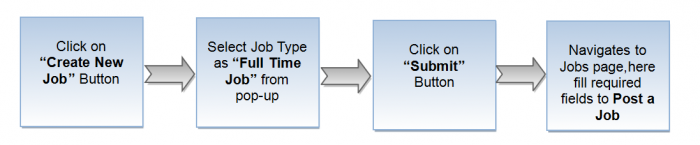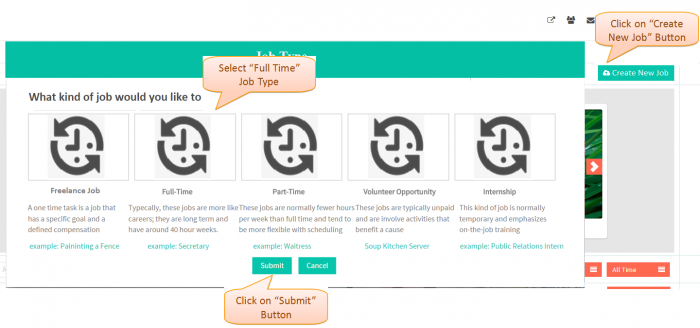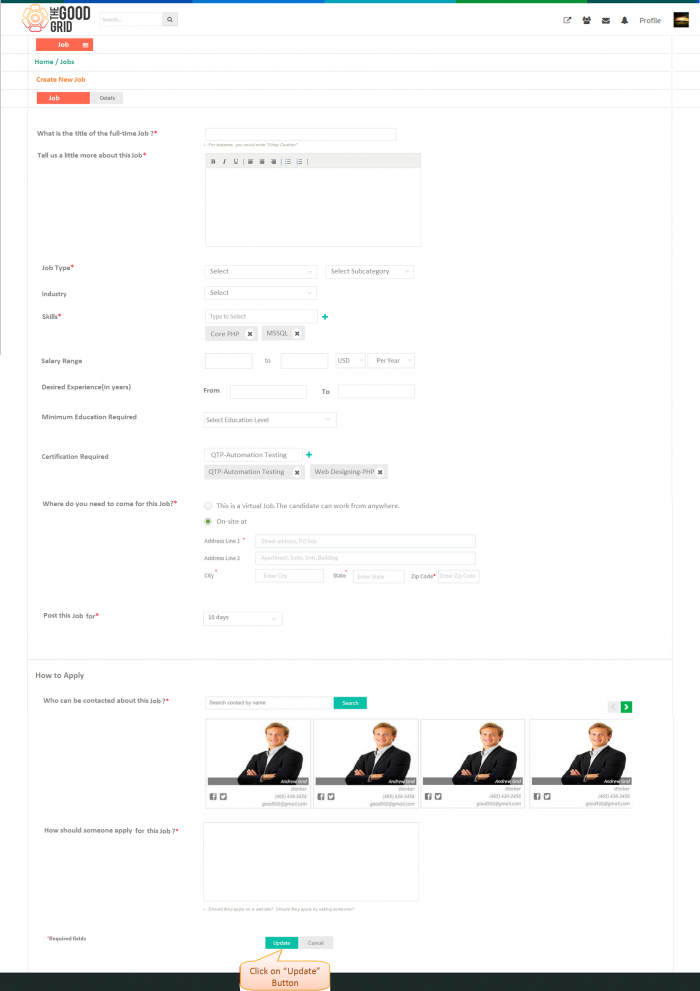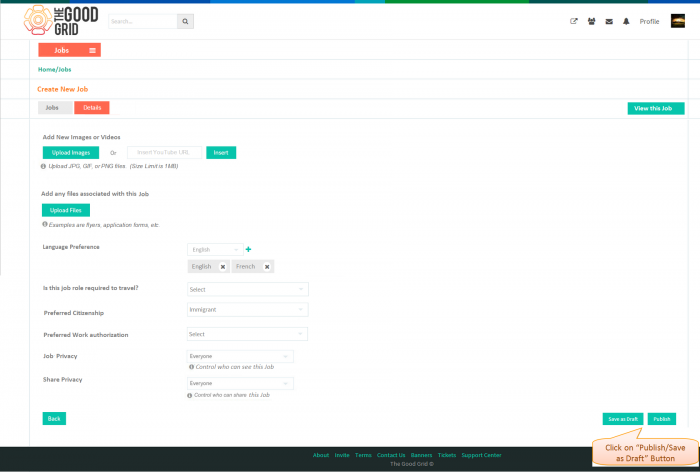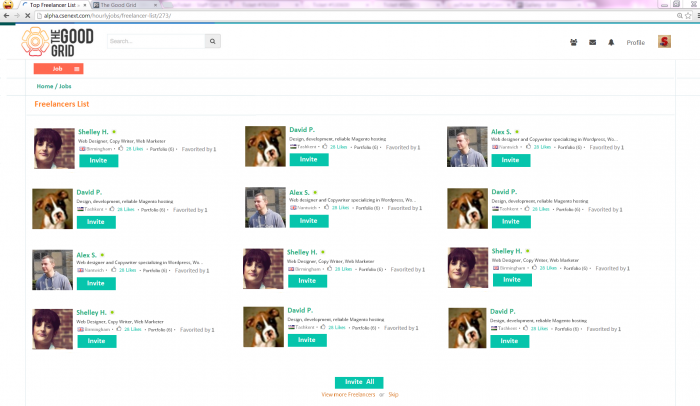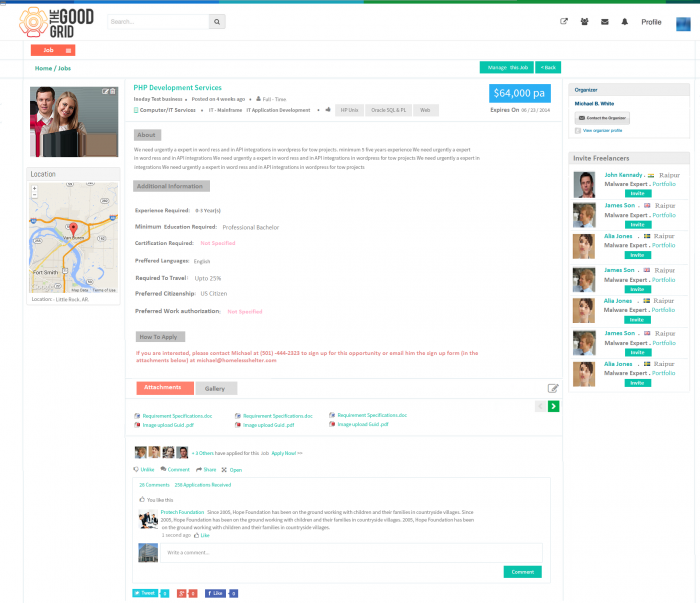Difference between revisions of "Create a Full-Time Job Section"
| Line 20: | Line 20: | ||
[[File:Full_Time_(5).png|700px]] | [[File:Full_Time_(5).png|700px]] | ||
| + | ---- | ||
| + | * Click on '''Publish''',it navigates to '''Invite Freelancers''' page | ||
| + | |||
| + | [[File:Invite_freelancers.png|700px]] | ||
---- | ---- | ||
| − | * | + | * Then it navigates to Job view page |
[[File:Full_View_page.png|700px]] | [[File:Full_View_page.png|700px]] | ||
---- | ---- | ||
Latest revision as of 07:20, 24 December 2014
Funtional Work Flow
Application Screen Flow
- In Jobs Home page click on Create New Job Button,then it navigates to open Job type pop-up window,here select Full-Time Job and click on Submit button.
- It navigates to Create Job page,here fill required field and click on Update button
- It navigates to Details Job page,here fill required fields and click on Publish/Save as Draft button
- Click on Publish,it navigates to Invite Freelancers page
- Then it navigates to Job view page